CanoScan 9900Fの取扱説明書・マニュアル [全36ページ 2.43MB]
cs9900f-basic.pdf
http://cweb.canon.jp/.../cs9900f-basic.pdf - 2.43MB
- キャッシュ
11391view
36page / 2.43MB
○○○○○○○○○○○○○ ○○○○○フィルムスキャンのトラブル症状 17フィルムのスキャンができない症状 18きれいにスキャンできない原因1フィルム読み取り用のFAUケーブルが外れている。対処原稿台カバーのFAUケーブルをスキャナ背面のFAUコネクタに接続し直してください。(→P.9)原因2保護シートを取り外していない。対処原稿台カバー内側の保護シートを取り外してください。(→P.19)原因3本スキャナ用のフィルムガイドを使用していない。対処スキャンするフィルムを本スキャナ用のフィルムガイドにセットし、原稿台の正しい位置にセットしてください。原因4スキャナドライバがフィルムスキャンの設定になっていない。対処[原稿の種類]で「フィルム」を選択してください。(→P.21)原因1キャリブレーション用の窓がふさがっている。対処フィルムガイドのキャリブレーション用窓をフィルムやその他のものでふさがないようにしてください。原因2フィルムガイドを置く位置がずれている。対処フィルムをセットしたフィルムガイドを、スキャナの原稿台ガラスの正しい位置に置いてください。原因3キャリブレーション用窓の下の原稿台ガラス面や、原稿台カバー内側の光源部にほこりや汚れが付着している。対処原稿台ガラス面や原稿台カバー内側の光源部の汚れをきれいに取り除いてください。(→インフォメーションガイド)原因4スキャナの電源を入れた直後や、省電力モード状態からの復帰後最初の、プレビューやスキャンで、スキャナ本体の光源が充分に温まっていない。対処1~2分待ち、再度プレビューした後、スキャンしてください。原因5キャリブレーションデータの更新が必要になった。対処ScanGear CSの拡張モードを開き、設定シートの[キャリブレーション]ボタンをクリックして、手動でキャリブレーションをおこなってください。原因6フィルムマウントが白色のとき、その照り返し光が映り込む。対処マウントを黒色にするか、黒い枠などでマウント部を覆ってください。症状 19プレビュー後、正常にサムネイル表示されない原 因非常に明るい、または非常に暗いシーンのフィルム、またはコマの間隔が非常に狭いフィルムなどのため、サムネイル表示が正常にできない場合がある。対処ScanGear CSの拡張モードでメインシートの [サムネイルの表示を行なう]のチェックマークをはずすと、フィルム全体が表示されます。プレビュー画面のクロップ枠で必要な範囲を指定しスキャンします。
参考になったと評価
 23人が参考になったと評価しています。
23人が参考になったと評価しています。
その他の取扱説明書
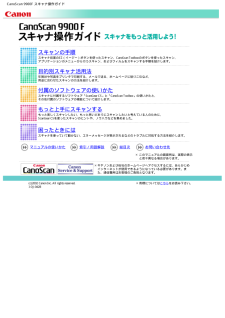
63184 view









 23人が参考になったと評価しています。
23人が参考になったと評価しています。



